5. Schließgruppen(typen)
5. Schließgruppen(typen)
Schließgruppentyp
Mit einem Schließgruppentyp kann man Schlösser in bestimmte Kategorien einordnen.
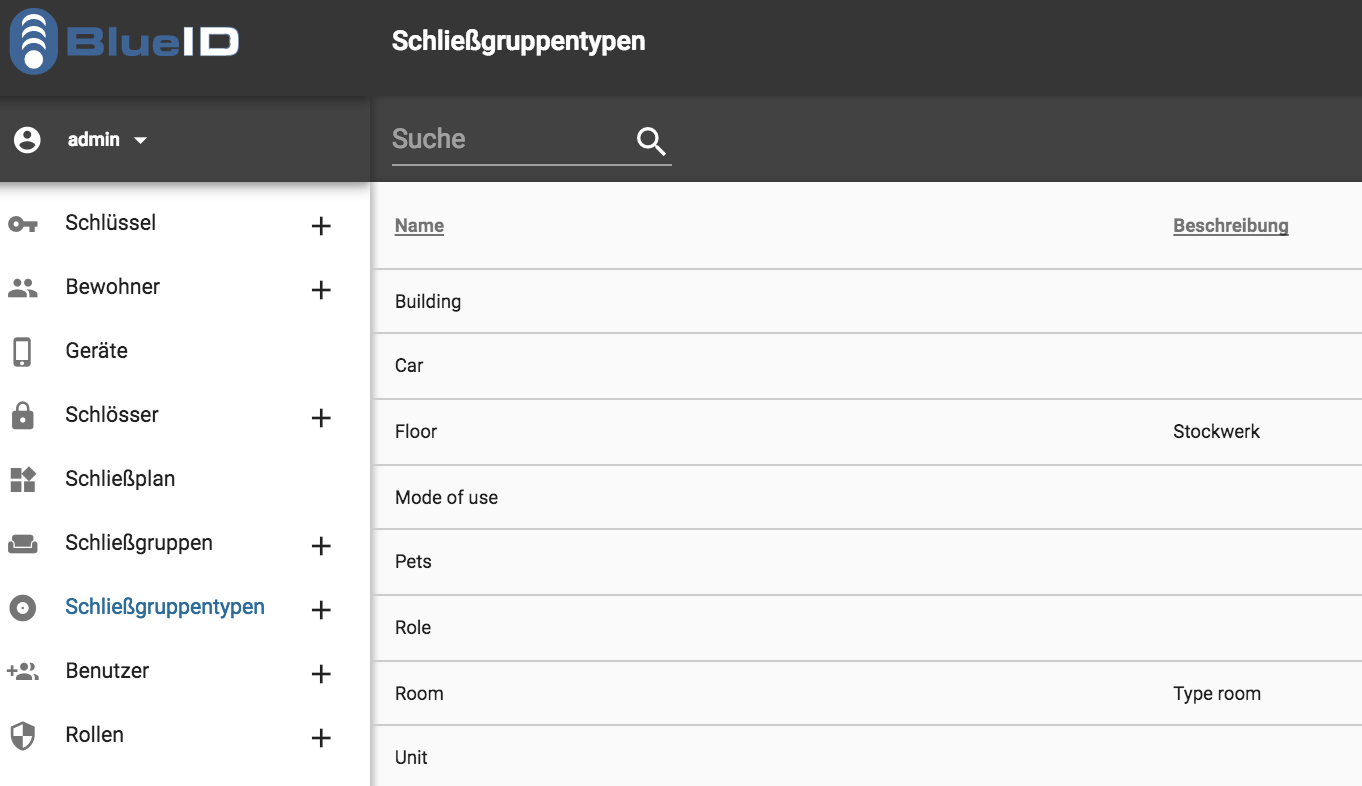
| Schließgruppentyp anlegen |
|
 |
| Schließgruppentyp ändern |
|
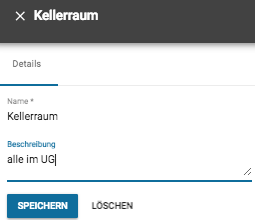 |
| Schließgruppentyp löschen |
|
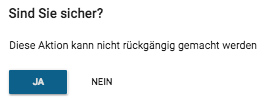 |
Schließgruppe
Eine Schließgruppe erlaubt das Zusammenfassen (Gruppieren) mehrerer Schlösser. Dies ist wichtig, da Berechtigungen für Schliessgruppen und nicht Schlösser erstellt werden.
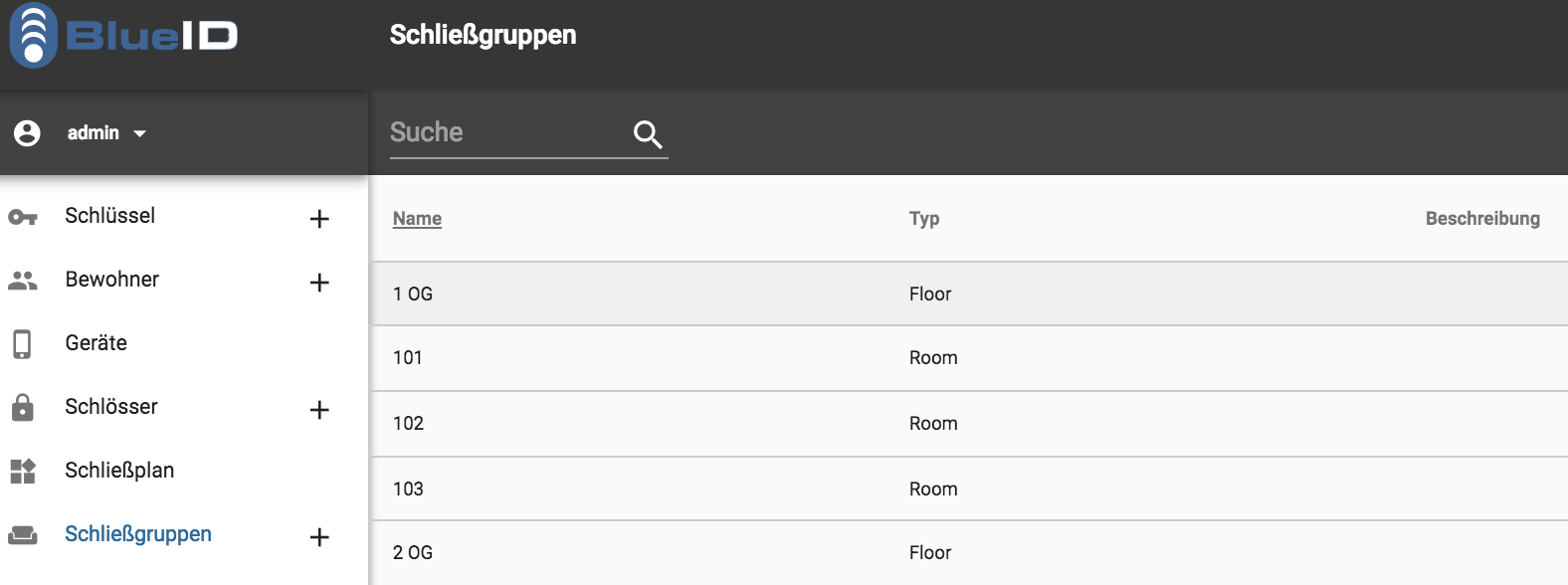
| Schließgruppe anlegen |
|
 |
| Schließgruppe ändern |
|
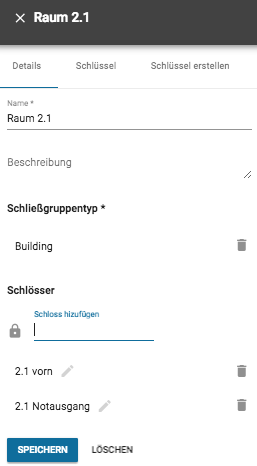 |
| Schließgruppe löschen |
|
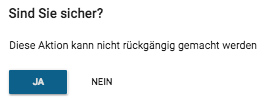 |
| zugeordnete Schlüssel auflisten |
|
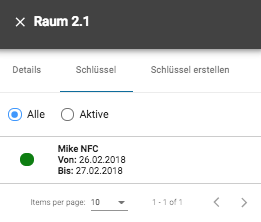 |
| Schlüssel erstellen |
|
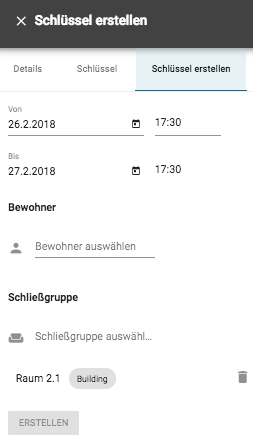 |